Přenášení souborů mezi Androidem a Windows 11 přes Bluetooth

Návod, jak odesílat nebo přijímat soubory mezi zařízením Microsoft Windows 10 a Android zařízením pomocí Bluetooth souborového přenosu
„Dokumenty“ je pravděpodobně složka obsahující nejcitlivější dokumenty, které máte ve svém počítači. Může obsahovat například pracovní nebo osobní dokumenty, bankovní údaje a databáze hesel. Proto je vhodné omezit aplikacím přístup k vašim dokumentům, pokud to nepotřebují. Aplikace Nastavení nabízí ovládání soukromí, které lze použít k blokování přístupu aplikací z Windows Store k vašim Dokumentům. Tato příručka vás provede procesem blokování přístupu aplikací k vašim Dokumentům.
Ovládací prvky ochrany soukromí jsou uvedeny v části „Dokumenty“ v části Ochrana osobních údajů v aplikaci Nastavení. Chcete-li stránku otevřít přímo, stiskněte klávesu Windows, zadejte „Nastavení soukromí knihovny dokumentů“ a stiskněte klávesu Enter.
Na stránce ochrany osobních údajů Dokumenty jsou tři nastavení. Nejvyšší možnost „Povolit přístup ke knihovnám dokumentů na tomto zařízení“ se používá k zablokování přístupu všech aplikací ke složce dokumentů a ovlivní všechny uživatele v zařízení. Změna tohoto nastavení může vyžadovat oprávnění správce. Pokud se zobrazí výzva Řízení přístupu uživatelů (UAC), klikněte na „Ano“ pro použití změny.
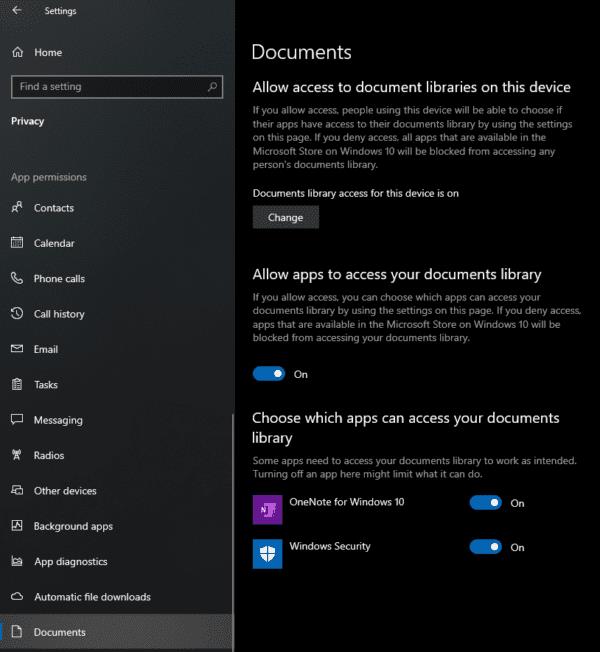
Tato tři nastavení ovlivňují všechny uživatele na zařízení, aktuálního uživatele a jednotlivé aplikace.
Druhé nastavení „Povolit aplikacím přístup k vaší knihovně dokumentů“ se také používá k zablokování přístupu všech aplikací k vašim Dokumentům. Toto nastavení však ovlivní pouze aktuálního uživatele a ke změně nevyžaduje oprávnění správce.
Poslední skupina nastavení „Vyberte, které aplikace mají přístup k vaší knihovně dokumentů“ je seznam všech nainstalovaných aplikací, které požádaly o oprávnění pro přístup k vaší složce dokumentů. Pomocí těchto nastavení můžete řídit, které aplikace budou mít přístup k vašim dokumentům pro každou aplikaci.
Chcete-li změnit jakékoli nastavení, stačí kliknout na příslušný posuvník. U první možnosti, která se týká všech uživatelů na zařízení, budete muset kliknout na „Změnit“, aby se otevřelo malé vyskakovací okno, které obsahuje posuvník.
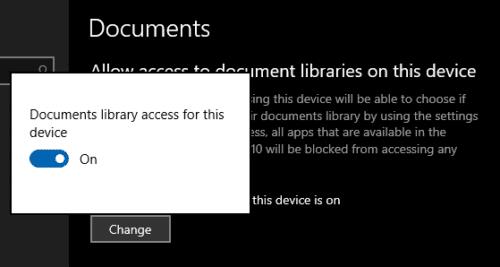
Tato tři nastavení ovlivní všechny uživatele na zařízení, aktuálního uživatele a jednotlivé aplikace.
Tip: Tato nastavení platí pouze pro aplikace nainstalované prostřednictvím obchodu Microsoft Store. Software třetích stran nainstalovaný z internetu nelze tímto způsobem spravovat.
Návod, jak odesílat nebo přijímat soubory mezi zařízením Microsoft Windows 10 a Android zařízením pomocí Bluetooth souborového přenosu
Jak povolit nebo zakázat funkci ochrany souborů systému Microsoft Windows pomocí registru a dalších metod pro Windows 10 a 11.
Tento návod vám ukáže, jak změnit nastavení UAC v systému Microsoft Windows.
Pokud nemůžete změnit nastavení myši ve Windows 10, aktualizujte nebo přeinstalujte ovladače myši. Nebo spusťte řešitel problémů s hardwarem a zařízeními.
Pokud vidíte chybu „Online Troubleshooting Service je zakázána“ při používání jakéhokoli diagnostického nástroje ve Windows, přečtěte si tento článek nyní!
Chcete-li vymazat soubory cookie v prohlížeči Microsoft Edge, otevřete Nastavení a odstraňte soubory cookie ze stránky Všechny soubory cookie a data webu. Zde je postup.
Všechny informace o tom, jak snadno a rychle odinstalovat aplikace nebo programy ve Windows 10. Uvolněte místo na vašem PC.
Když pracujete mimo svůj stůl, můžete získat přístup k počítači pomocí Připojení ke vzdálené ploše systému Windows. Naučte se, jak správně povolit připojení ke vzdálené ploše v systému Windows 10.
Podívejte se, jak efektivně uvolnit místo na disku ve Windows 10 pomocí těchto 15 osvědčených metod. Klíčové tipy pro optimalizaci úložiště pro počítače. Využijte náš návod a získejte zpět cenné gigabajty.
Jak nastavit spřažení procesoru ve Windows 10 pro optimalizaci výkonu a efektivitu.
Udržujte svůj počítač rychlý a spolehlivý tím, že se naučíte kontrolovat stav počítače pomocí aplikace Microsoft PC Health Check a dvou dalších nástrojů Windows.
Důležitý průvodce vytvořením a změnou velikosti oddílů na Windows 10 pro zlepšení správy pevného disku.
Naučte se, jak spravovat své přihlašovací údaje k webům, aplikacím a sítím pomocí Správce pověření ve Windows 10, což je nejlepší způsob, jak uchovávat bezpečná hesla.
Pokud vás trápí chyba Critical Process Died, měli byste si přečíst tuto příručku a opravit chybu Critical_Process_Died ve Windows 10.
Jak se přihlásit jako správce v systému Windows 11 a Windows 10 a spravovat přístupová oprávnění. Obsahuje krok za krokem návody a tipy.
Objevilo se na obrazovce oznámení „Vaše organizace spravuje aktualizace na tomto počítači“? Zde je návod, jak se této zprávy zbavit se špičkovými řešeními.
Jak získat pomoc ve Windows 10 je důležitá otázka a zde najdete užitečné způsoby, jak najít odpovědi na své dotazy týkající se Microsoft Windows 10.
Síťový adaptér v operačním systému Windows 10 je klíčové zařízení, které zajišťuje stabilní síťová připojení. Článek poskytuje efektivní řešení, jak opravit chybějící síťový adaptér.
Zde je kompletní průvodce o obnovovacím disku pro Windows 10, včetně kroků pro vytvoření a obnovení systému.
Kód chyby: 0x80070035 a Síťová cesta nebyla nalezena se vyskytují z mnoha důvodů. Tato příručka obsahuje tolik metod, jak opravit chybu 0x80070035 ve Windows 10.
Kód chyby 0x80004005 je typ neznámé chyby systému Windows, jejíž příčina souvisí s řadou různých problémů.
Pokud hledáte způsob, jak skrýt soubory ve Windows 11 bez softwaru, postupujte podle níže uvedených pokynů.
Pokud na hlavním panelu nemůžete najít ikonu Bluetooth, postupujte podle následujících kroků, abyste zobrazili chybějící ikonu Bluetooth na hlavním panelu ve Windows 10.
Chyby typu modrá obrazovka, známé také jako modrá obrazovka smrti, se v systému Windows vyskytují již dlouhou dobu. Tyto chyby obsahují důležité informace týkající se náhlého selhání systému.
Hlavní panel systému Windows náhle zmizí a je skrytý za ostatními okny otevřenými na obrazovce. Níže naleznete několik řešení, která vám pomohou opravit chybu, kdy se hlavní panel skrývá při maximalizaci aplikace.
Některé funkce PowerToys fungují tak hladce, že zapomenete, že nebyly vždy součástí Windows.
Instalace VPN pomůže udržet váš počítač s Windows 11 v bezpečí.
Systém Windows používá k ukládání instalačních souborů systému Windows systémovou složku s názvem WinSxS. Tyto soubory však zabírají na systémovém disku hodně místa. Proto byste měli tyto složky a soubory smazat.
Systém Windows nabízí řadu užitečných možností usnadnění přístupu, ideálních pro přizpůsobení rozhraní počítače, zvýšení pohodlí a dokonce i pro ovládání zařízení zcela bez použití rukou.
Návrat domů k drahým datovým roamingovým poplatkům pravděpodobně není to, co chcete. Naštěstí existuje několik praktických způsobů, jak tyto náklady snížit.



























